电脑的扬声器怎么打开 Windows10怎么设置默认扬声器
更新时间:2024-06-01 08:55:35作者:xiaoliu
在使用电脑时,扬声器起着至关重要的作用,有时候我们可能会遇到一些问题,比如不知道电脑的扬声器怎么打开,或者想要设置默认扬声器为何种设备。特别是在Windows10系统中,这些问题可能会让一些用户感到困惑。不过只要按照正确的步骤操作,这些问题其实并不难解决。接下来我们就来详细讨论一下在Windows10系统中如何打开电脑的扬声器,并且设置默认的扬声器设备。
操作方法:
1.打开电脑,点击开始。
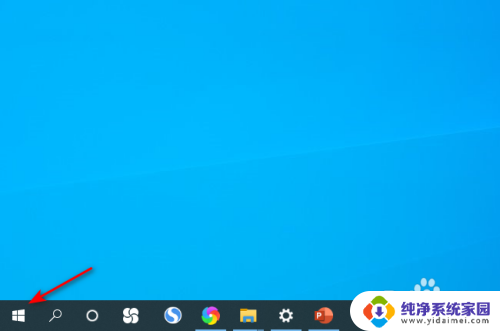
2.点击弹窗中的设置。
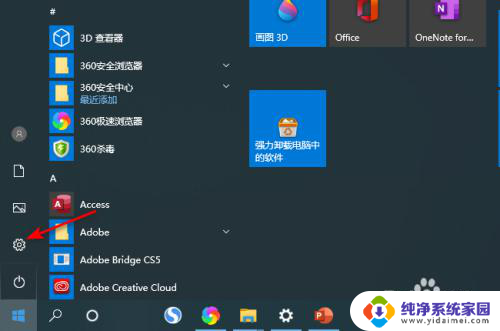
3.点击弹窗中的系统。
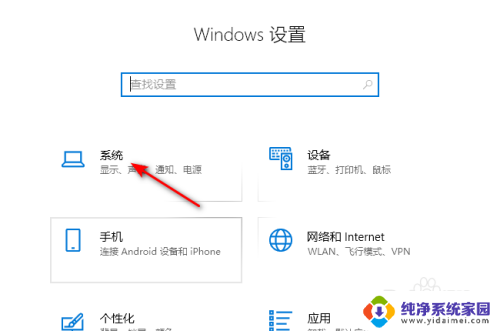
4.点击声音,点击声音控制面板。
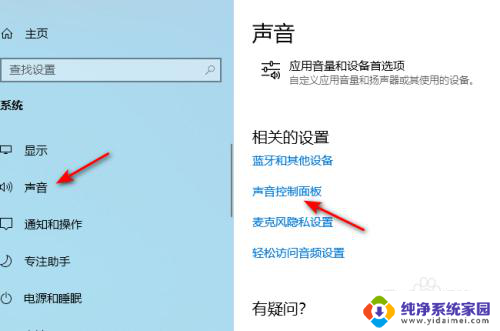
5.点击扬声器,点击属性。
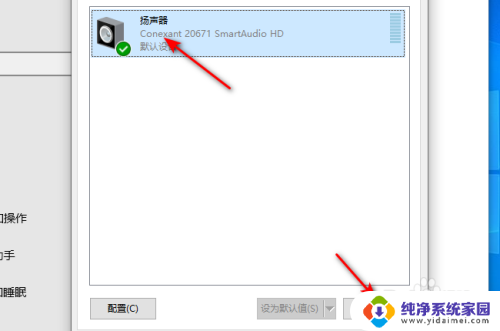
6.点击设备用法后面的下拉箭头,点击选择使用此设备。点击应用和确定即可。这样便打开了扬声器。
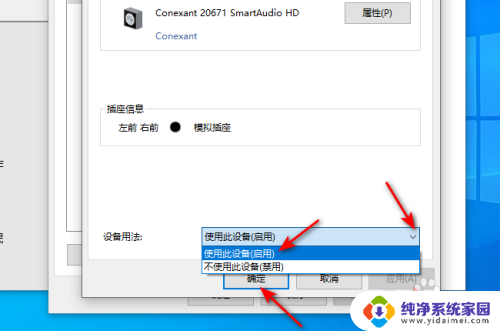
以上就是关于电脑的扬声器怎么打开的全部内容,有遇到相同问题的用户可以按照小编的方法来解决。
电脑的扬声器怎么打开 Windows10怎么设置默认扬声器相关教程
- wind10扬声器 Windows10如何启用扬声器
- win10播放设备只有扬声器 Win10怎么设置默认播放设备从耳机改为扬声器
- 电脑没有声音显示未插入扬声器 win10系统扬声器无声音且提示未插入扬声器或耳机怎么办
- 电脑声音显示扬声器未插入 Win10电脑显示未插入扬声器怎么调整设置
- 如何将耳机变成扬声器 WIN10如何将默认播放设备从耳机改为扬声器
- 电脑上未插扬声器如何弄 Win10扬声器未插入解决方案
- 外接音响没有声音怎么设置 Win10外接扬声器没声音怎么解决
- 笔记本电脑扬声器显示未插入扬声器或 Win10音频小喇叭未插入扬声器或耳机
- 打开音箱的 Windows10扬声器音响设备禁用后如何开启
- 怎么关闭电脑扬声器的声音 怎样在WIN10系统中禁用扬声器功能
- 怎么查询电脑的dns地址 Win10如何查看本机的DNS地址
- 电脑怎么更改文件存储位置 win10默认文件存储位置如何更改
- win10恢复保留个人文件是什么文件 Win10重置此电脑会删除其他盘的数据吗
- win10怎么设置两个用户 Win10 如何添加多个本地账户
- 显示器尺寸在哪里看 win10显示器尺寸查看方法
- 打开卸载的软件 如何打开win10程序和功能窗口